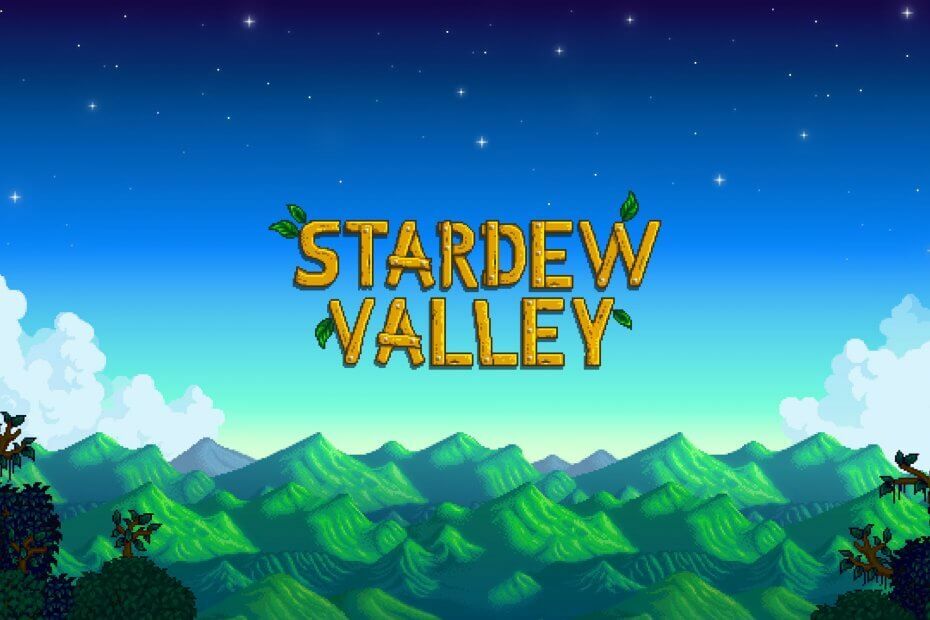- Если Steam не входит в систему «Друзья», вы не сможете общаться или играть с другими.
- Чтобы решить эту проблему, убедитесь, что ваш сетевой адаптер не отключается автоматически Windows для экономии энергии.
- Если вы автоматически выходите из друзей в Steam, проверьте, нет ли проблем с серверами.
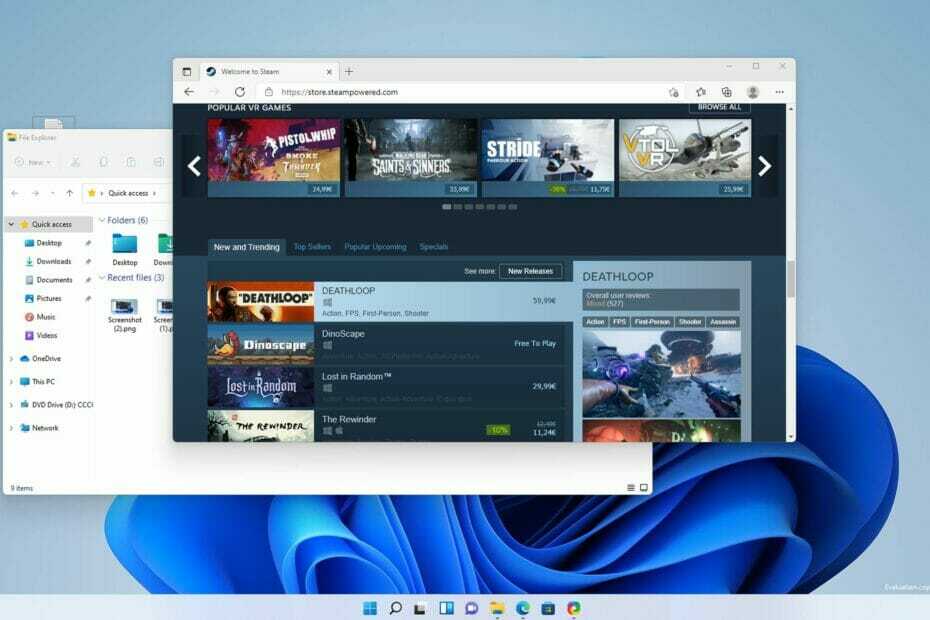
Это программное обеспечение исправит распространенные компьютерные ошибки, защитит вас от потери файлов, вредоносных программ, сбоев оборудования и оптимизирует ваш компьютер для достижения максимальной производительности. Исправьте проблемы с ПК и удалите вирусы прямо сейчас, выполнив 3 простых шага:
- Скачать Restoro PC Repair Tool который поставляется с запатентованными технологиями (патент доступен здесь).
- Нажмите Начать сканирование чтобы найти проблемы с Windows, которые могут вызывать проблемы с ПК.
- Нажмите Починить все для устранения проблем, влияющих на безопасность и производительность вашего компьютера
- Restoro был загружен 0 читатели в этом месяце.
Steam - одна из крупнейших платформ цифрового распространения, предлагающая на выбор тысячи отличных игр. Однако похоже, что с этой услугой есть некоторые проблемы.
По словам пользователей, похоже, что Steam не входит в систему «Друзья», что усложняет вам игру с людьми, которых вы знаете.
Это может быть проблемой, поскольку вы не сможете общаться с другими в чате или приглашать их поиграть с вами в определенные игры.
В сегодняшнем руководстве мы подробнее рассмотрим эту проблему и покажем вам, как легко исправить ее на вашем ПК с Windows 11.
Сколько пользователей у Steam?
Платформа в настоящее время насчитывает 25,47 миллиона пользователей по всему миру. Это увеличение примерно на 6 миллионов новых учетных записей с января 2020 года.
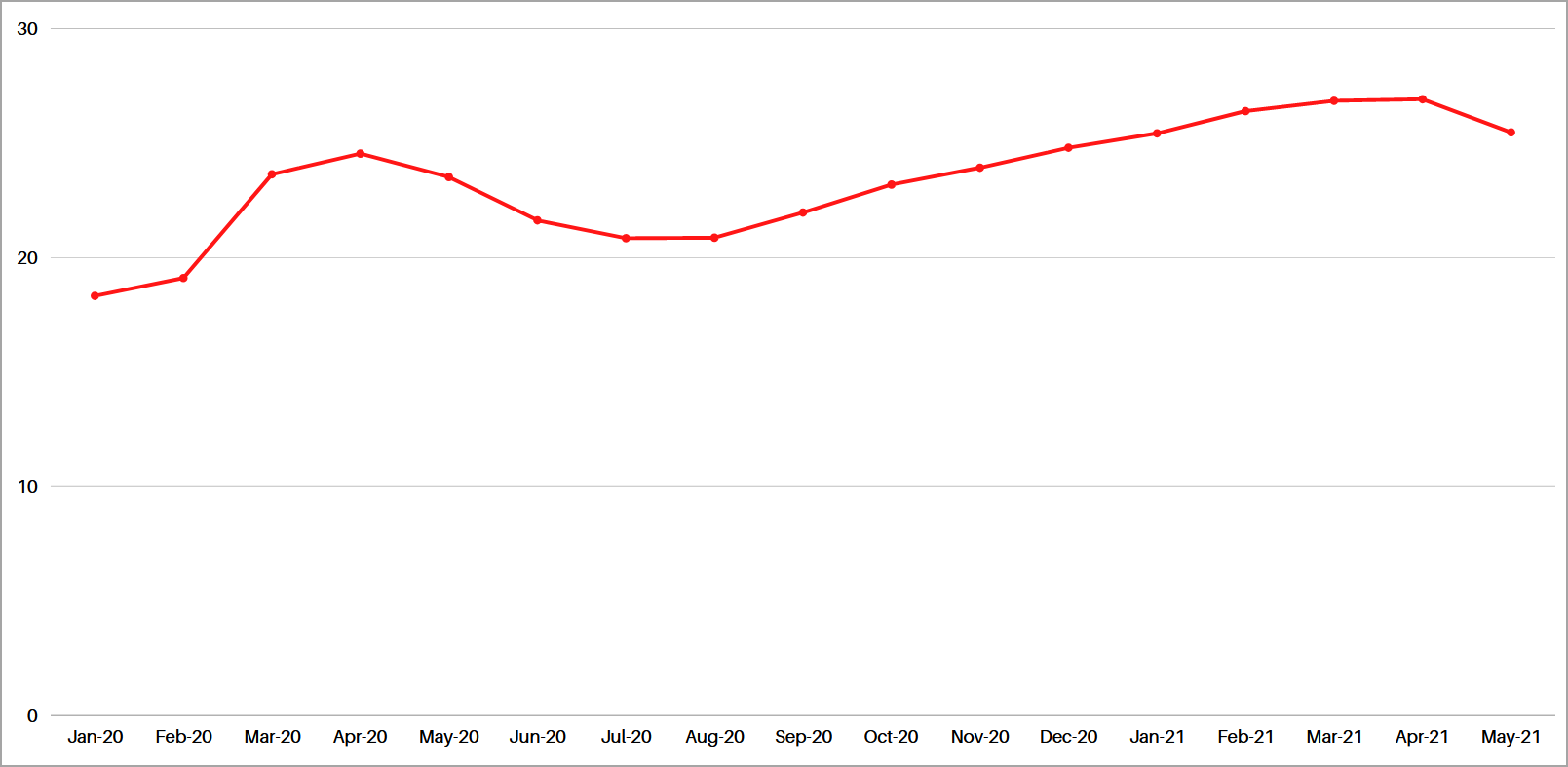
Тем не менее, количество, похоже, немного снизится, но мы сомневаемся, что эта тенденция сохранится, и мы уверены, что платформа увеличит количество пользователей в будущем.
Могу ли я играть с друзьями, если список друзей в Steam не работает?
В большинстве случаев у вас должна быть возможность играть с людьми, которых вы знаете, даже если список друзей не работает в Steam.
Имейте в виду, что вы не сможете пригласить конкретного человека присоединиться к сеансу из чата, но вместо этого вам нужно будет пригласить их из игры, в которую вы играете, сообщив идентификатор лобби или IP-адрес сервера. адрес.
Это варьируется от игры к игре, и в некоторых играх у вас могут возникнуть проблемы с приглашением друзей присоединиться к вам.
Что мне делать, если Steam не входит в Друзья?
1. Отключите энергосбережение для сетевого адаптера.
- Нажмите Ключ Windows + Икс и выберите Диспетчер устройств из списка.
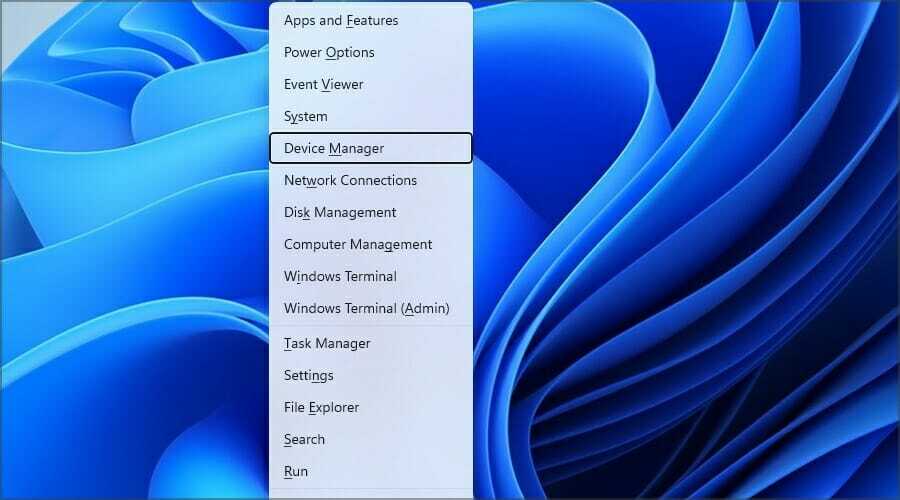
- Разверните Сетевые адаптеры раздел. Дважды щелкните сетевой адаптер.

- Перейти к Управление энергопотреблением таб. Снимите отметку Разрешить компьютеру выключить это устройство для экономии энергии. Нажмите Ok сохранить изменения.

2. Перезагрузите ваш роутер / модем
- Зайдите в свой модем.
- нажмите Власть кнопку, чтобы выключить его.

- Выключите устройство примерно на минуту.
- Теперь нажмите Власть кнопку, чтобы повернуть его снова.
- Подождите минуту, пока ваш модем полностью загрузится.
3. Подождите, пока Valve устранит проблему.
- Перейти к Сайт Steamstat.
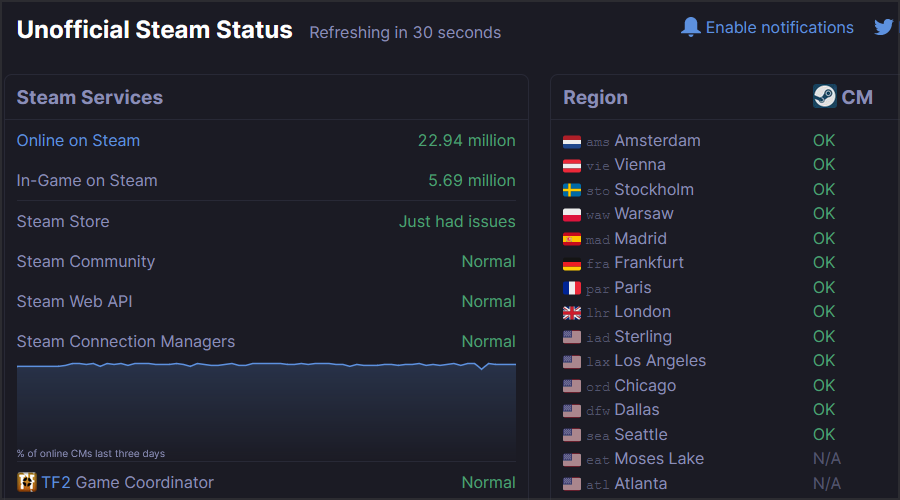
- Проверьте, все ли сервисы Steam запущены.
- Если возникла проблема с определенной службой, вам придется подождать, пока она не будет устранена.
Как я могу общаться с друзьями, если мой список друзей недоступен в Steam?
Если чат не работает, вы не сможете общаться с другими людьми через Steam.
Единственный способ обойти эту проблему - использовать Программное обеспечение VoIP для геймеров пока проблема не будет решена Valve.

Загрузите программное обеспечение VoIP, которое вы хотите использовать, создайте учетную запись и попросите своих друзей сделать то же самое. Это не оптимальное решение, но на данный момент единственное доступное.
Почему Steam отключается, пока я играю?
У этой проблемы могут быть разные причины, от проблем с сервером до конфигурации вашей сети.
В некоторых случаях ваша установка может быть повреждена или другие приложения могут мешать работе Steam, вызывая его отключение.
Если у вас возникла эта проблема, обязательно ознакомьтесь с нашим руководством о том, что делать, если Steam переходит в автономный режим для дополнительной информации.
Если Steam не входит в систему друзей, вы не сможете оставаться на связи с людьми, которых вы знаете, во время игры. Скорее всего, это проблема сервера, но, надеюсь, вы сможете исправить ее с помощью наших решений.
Если вы нетерпеливы, вы всегда можете настроить параметры питания сетевого адаптера или перезапустить модем и проверить, решает ли это проблему для вас.
Вы сами нашли решение этой проблемы? Поделитесь этим с нами в разделе комментариев ниже.